
Cuando abre una aplicación en Windows 11, se abre con los permisos estándar de forma predeterminada. Si te encuentras constantemente Abrir una aplicación como administrador. , puede omitir esos pasos adicionales haciendo que siempre esté abierto con derechos de administrador.
[dieciséis] Cómo ejecutar una aplicación como administrador de forma predeterminada en Windows 11Primero, deberá localizar el archivo ejecutable de la aplicación que desea abrir siempre con privilegios elevados. Este puede ser el archivo en Explorador de archivos , o puede ser el Aplicación del atajo de escritorio .
RELACIONADO: Cómo crear atajos de escritorio en Windows 10 la forma fácil
Una vez que haya localizado el archivo, haga clic con el botón derecho para mostrar su menú contextual. A continuación, haga clic en "Propiedades" o simplemente presione ALT + ENTER.
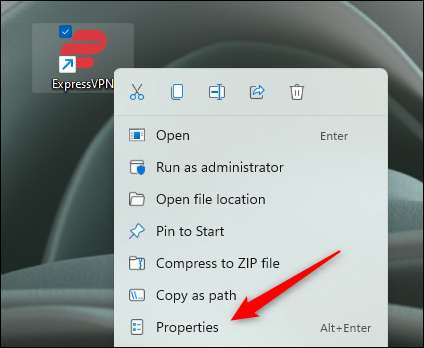
Aparecerá el menú Propiedades de la aplicación. Si abrió el menú Propiedades de la aplicación desde el archivo EXE en el Explorador de archivos, estará en la pestaña General. Si lo abriste desde el acceso directo del escritorio, estará en la pestaña Atajo.
De cualquier manera, haga clic en la pestaña "Compatibilidad".
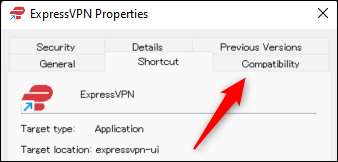
En el grupo de configuración de la pestaña Compatibilidad, marque la casilla junto a "Ejecute este programa como administrador", haga clic en "Aplicar" para aplicar esta nueva opción y luego haga clic en "Aceptar" para cerrar la ventana.
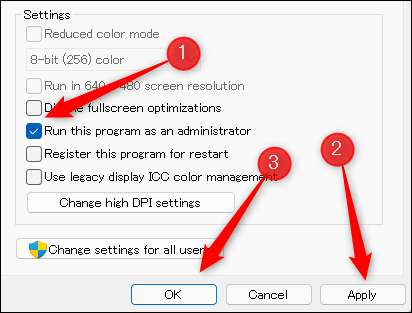
Ahora, la próxima vez que ejecute el programa, se abrirá con derechos de administrador de forma predeterminada.
Usar este consejo puede ahorrar mucho tiempo y energía a largo plazo. Si está ejecutando muchos procesos en su máquina y necesita ver rápidamente cuáles están funcionando con privilegios de administración, puede hacerlo usando Administrador de tareas .
RELACIONADO: Cómo iniciar el Administrador de tareas en Windows 11






